우리의 뇌는 무한한 회의 내용을 저장하도록 만들어지지 않았지만, AI는 그렇게 만들어졌습니다.
물론 Zoom에는 AI 노트 필기 기능이 내장되어 있지만, 필요한 모든 뉘앙스를 포착하지 못할 수도 있습니다. 노트 필기에 쫓기거나 중요한 세부 사항을 놓치는 데 지쳤다면, 이제 한 단계 더 발전할 때입니다. 이 블로그에서는 Zoom 회의 노트를 자동화하는 방법과 ClickUp이 더 현명한 선택인 이유를 보여 드리겠습니다.
60초 요약
Zoom Notes는 AI를 사용하여 회의를 기록하고, 핵심 사항을 포착하고, 작업 항목을 강조 표시하여 체계적으로 정리할 수 있도록 합니다
활성화하는 방법:
- Zoom 설정에서 AI Companion을 켜십시오
- 회의 요약 및 노트 활성화, 필요에 따라 권한 조정
- Zoom 회의를 시작하고 하단 패널에서 AI Companion을 클릭합니다
- 노트를 실시간으로 검토하거나 나중에 녹화된 회의 또는 이전 회의에서 찾아보세요
- 노트를 편집하고 팀과 공유하세요
Zoom Notes의 한계: 제한된 형식, 협업, 오프라인 액세스, 통합, 노트 보존
ClickUp이 도움이 되는 방법:
- 보다 원활한 워크플로우를 위한 회의 템플릿과 Zoom 통합 기능 제공
- 회의에 참여하고, 대화를 기록하고, 체계적이고 편집 가능한 노트를 작성합니다
- 풍부한 형식 지정과 실시간 협업을 위해 ClickUp 문서를 사용합니다
- 긴 ClickUp 채팅 토론을 자동으로 요약합니다
- ClickUp Brain과 함께 일하여 마감일 설정, 회원 할당, 알림 전송
- 보다 원활한 워크플로우를 위한 회의 템플릿과 Zoom 통합 기능 제공
Zoom에서 회의 노트를 자동으로 작성하는 방법
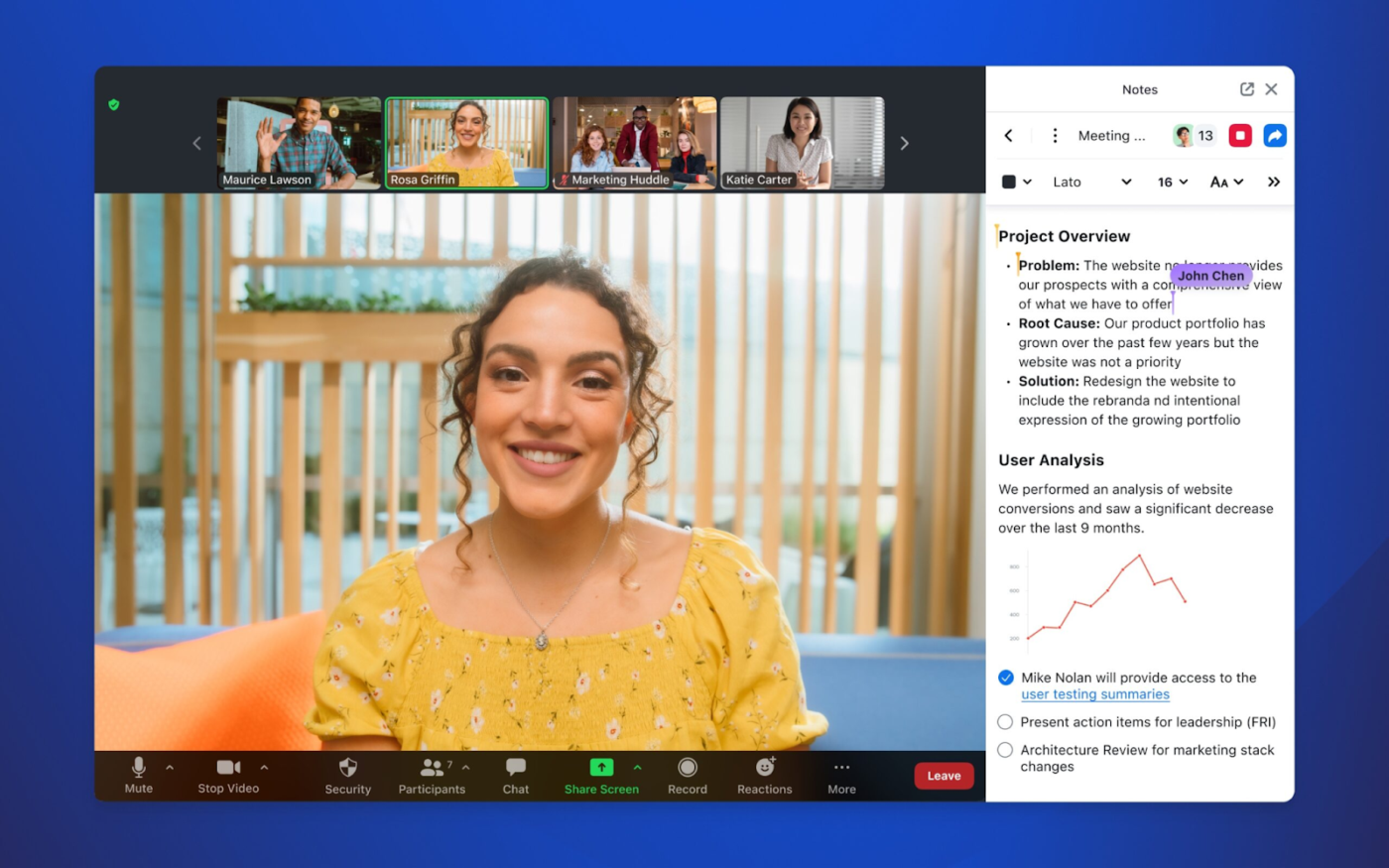
Zoom 노트를 사용하면 탭을 전환하지 않고도 아이디어를 메모하고, 작업 항목을 추적하고, 회의록을 작성할 수 있습니다
회의 컨트롤에서 호스트가 '노트'를 활성화*한 경우, 모든 사람이 실시간으로 입력할 수 있는 공유 텍스트 에디터에 액세스할 수 있습니다.
중요한 것을 강조해야 합니까? 텍스트를 굵게, 기울임꼴 또는 목록으로 형식화하십시오. Zoom이 자동으로 처리하므로 '저장'을 누를 필요가 없습니다.
회의가 끝나면 노트는 그대로 유지됩니다. 텍스트 파일로 다운로드하거나 이메일을 통해 공유하여 모든 사람이 같은 페이지에 있도록 하십시오.
💡전문가 팁: 비디오 스크립트를 사용하면 모든 것을 적어 두는 수고를 덜 수 있습니다. Zoom에서 녹화 옆에 있는 버튼을 클릭하여 라이브 스크립트를 켜기만 하면 됩니다. 그러면 모든 화자의 자막이 추가되어 나중에 키 세부 정보를 쉽게 가져올 수 있습니다. 노트를 작성할 때가 되면 모든 것이 바로 앞에 있습니다.
그러나 기본적인 노트 이상의 것을 원하신다면, Zoom의 AI Companion이 도움이 될 것입니다. 이 앱은 요약을 생성하고, 작업 항목을 추적하며, 미디어를 삽입할 수도 있습니다. 이 앱을 사용하여 회의 노트를 자동으로 작성하는 방법은 다음과 같습니다.
1. AI Companion 액세스 활성화
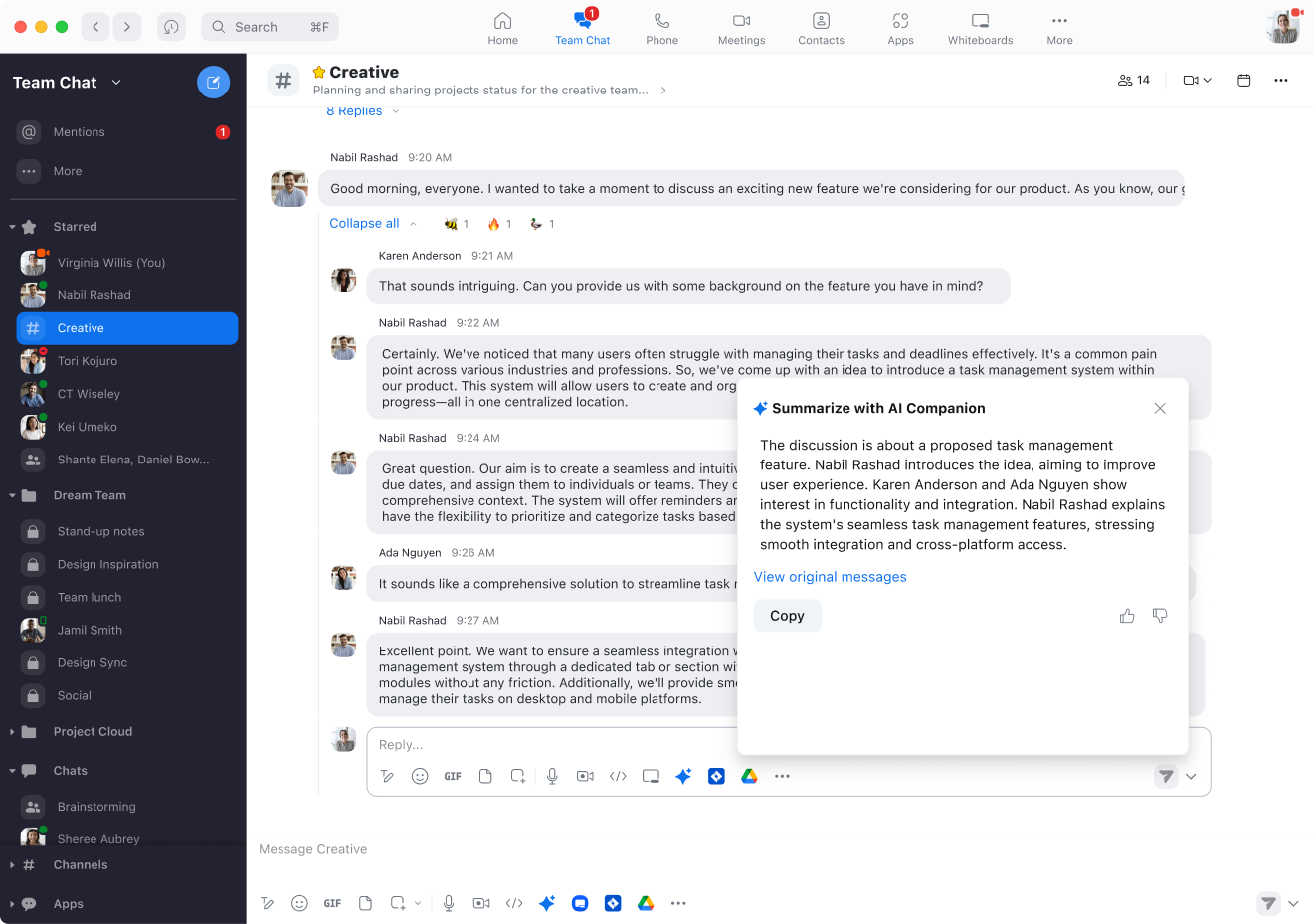
시작하기 전에 AI Companion이 켜져 있는지 확인하십시오. 조직의 일원이라면 Zoom 계정 관리자가 이를 제어할 가능성이 큽니다. 개인 계정을 가지고 있다면 Zoom 플랜에 포함되는지 확인하십시오.
활성화되면 Zoom을 열고 프로필 사진을 클릭한 다음 설정 > AI Companion으로 이동하여 스위치를 켜십시오.
💡 전문가 팁: Zoom의 AI Companion은 Zoom 채팅창에 있는 긴 메시지 스레드를 요약해 주므로, 전체 내용을 이해하기 위해 메시지를 읽는 데 걸리는 시간을 절약할 수 있습니다.
2. 회의 요약 및 노트 토글
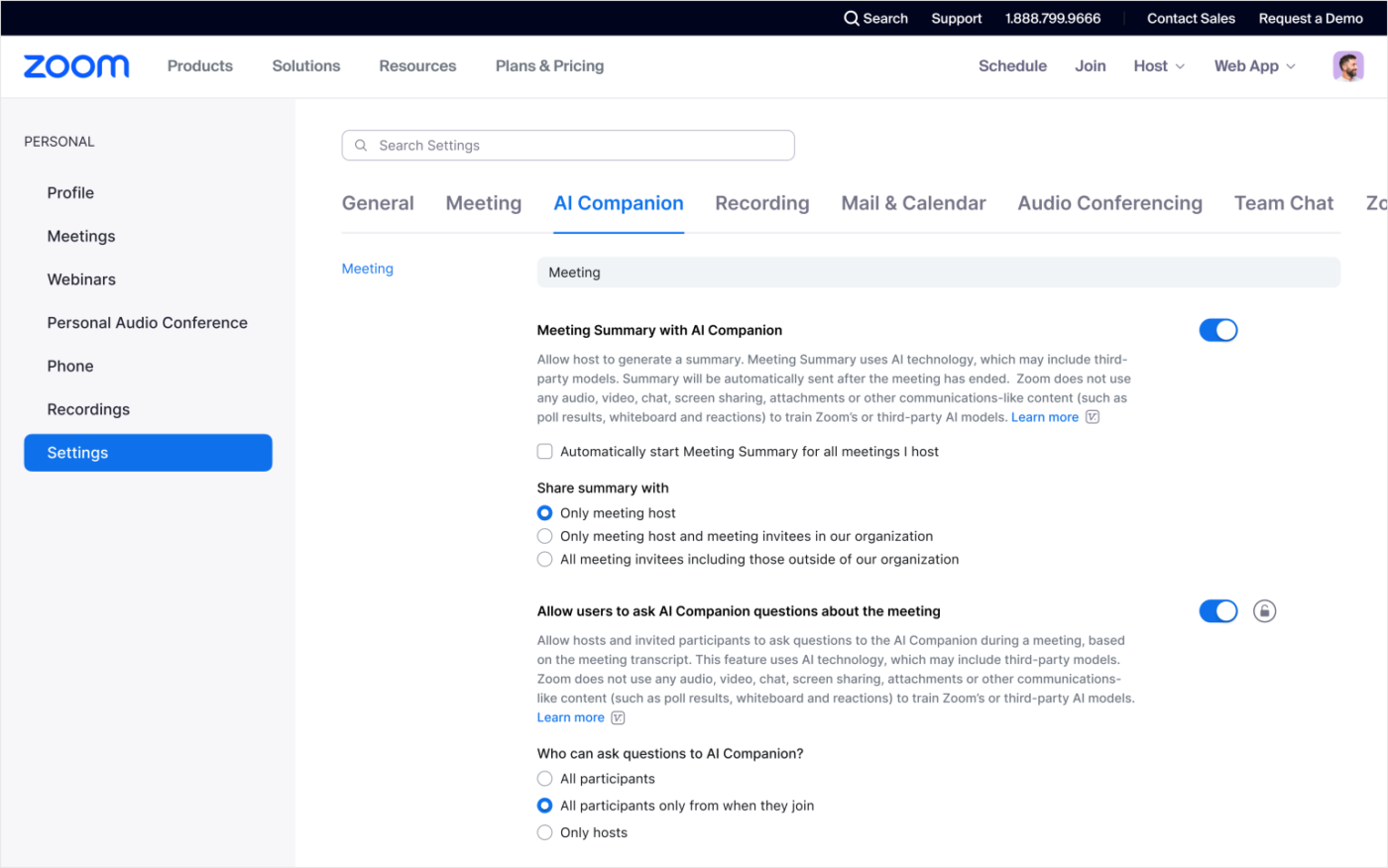
이제 AI Companion 설정으로 가서 회의 요약 또는 회의 노트를 토글하세요. 이 기능은 Zoom이 대화를 하는 동안 메모를 시작하도록 합니다.
매번 수동으로 활성화하고 싶지 않다면, Zoom 웹 포털을 통해 반복되는 통화에 대해 자동 시작으로 설정하세요. 일대일 대화처럼 좀 더 민감한 논의의 경우, AI가 요약을 생성하지 못하도록 설정을 조정할 수 있습니다.
3. Zoom 회의를 시작하고 AI Companion을 활성화하세요
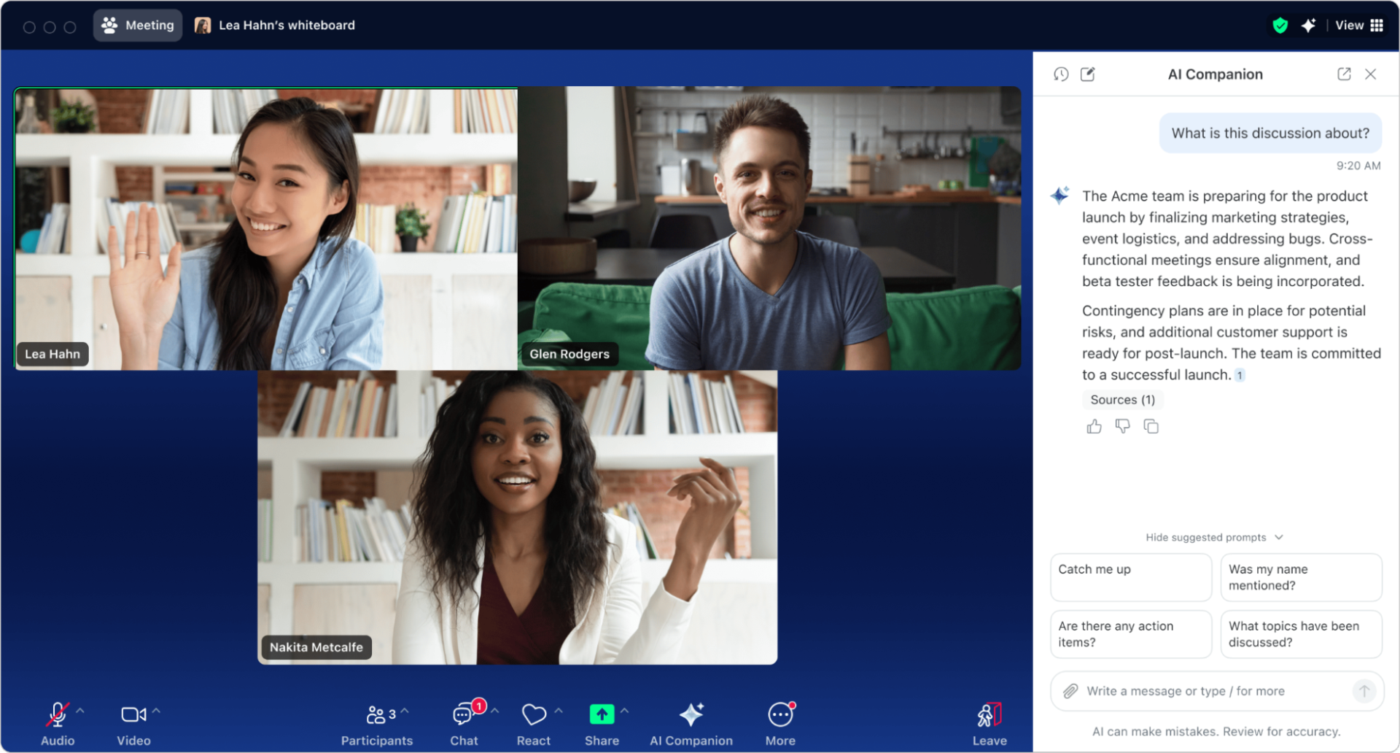
다음 회의를 평소처럼 시작하세요. 미리 일정을 잡거나 바로 시작할 수 있습니다. 모든 AI Companion 기능을 사용하려면 Zoom을 최신 버전으로 업그레이드해야 합니다.
회의 중에 음소거, 비디오, 화면 공유 옵션이 표시되는 도구 모음에서 AI 컴패니언 버튼을 찾습니다. 이 버튼을 클릭하면 AI 컴패니언 패널이 열립니다.
4. 회의 중(또는 회의 후) 노트에 액세스하고 검토하기
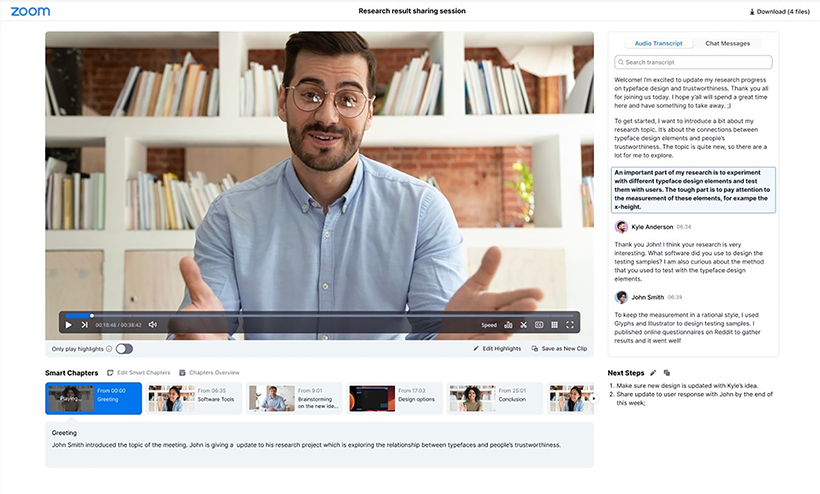
AI Companion은 회의 중에 실시간으로 노트를 업데이트하지만, 나중에 다시 확인해야 할 때를 위해 나중에 확인할 수도 있습니다. 다음 위치에서 찾을 수 있습니다:
- 이메일(자동 요약 기능을 활성화한 경우)
- Zoom 웹 포털
- Zoom 앱의 녹화된 회의 섹션
- 이전 회의 탭
5. 최종 노트 편집 및 공유
회의가 끝나면, 노트를 열고, 대충 훑어본 다음, 필요한 수정을 하고, 팀과 공유하세요. Zoom 내에서 이 작업을 하거나, 다른 곳에서 추가 편집을 위해 내보낼 수 있습니다.
Zoom을 회의에 사용하는 데 한도
Zoom의 AI Companion을 사용하기 시작하면, 그것이 약간… 제한적이라는 것을 알게 될 것입니다. 부족한 부분은 다음과 같습니다.
- *일반 텍스트만: 테이블, 이미지, 코드 블록이 없고, 기본적인 형식만 있습니다. 세부적인 프로젝트 플랜이나 코드 스니펫에 익숙하다면, Zoom 노트는 냅킨에 쓰는 것과 비슷할 것입니다
- 오프라인 액세스 불가: 오프라인 상태인 경우, 노트도 오프라인 상태가 됩니다. 인터넷 없이도 작동하는 다른 앱과 달리, Zoom은 사용자가 다시 온라인 상태가 될 때까지 모든 것을 잠금 상태로 유지합니다
- 노트는 영원히 지속되지 않습니다: Zoom은 플랜에 따라 30일에서 180일 후에 삭제할 수 있습니다. 다른 곳에 저장하지 않으면, 눈치채기도 전에 사라질 수 있습니다
- 제한된 협업: 실시간으로 노트를 편집할 수 있지만, 회의가 끝나면 그것으로 끝입니다. 코멘트, 버전 기록, 변경 내용 추적 등의 기능이 제공되지 않습니다. 팀이 여러 시간대에서 일하는 경우 적합하지 않습니다
- 통합 불가: 작업 항목을 작업 관리자로 바로 보내고 싶으십니까? 모든 것을 수동으로 복사-붙여넣기 해야 하므로, 완벽하지는 않습니다
📮 ClickUp Insight: ClickUp에 따르면, 47%의 회의가 1시간 이상 지속됩니다. 하지만 그 시간이 정말로 필요한 것일까요? 회의에 회의가 필요하다는 회의론적인 이유? 응답자의 12%만이 회의의 효율성이 매우 높다고 평가했습니다.
생성된 작업 항목, 후속 조치 비율, 결과와 같은 메트릭을 추적하면 긴 회의가 정말로 값어치를 제공하는지 여부를 알 수 있습니다.
ClickUp의 회의 관리 도구가 도움이 될 수 있습니다! AI Notetaker를 사용하여 토론 중에 작업 항목을 쉽게 캡처하고, 추적 가능한 작업으로 변환하고, 완료율을 모니터링할 수 있습니다. 모든 것이 하나의 통합 작업 공간에서 이루어집니다. 어떤 회의가 실제로 결과를 이끌어내는지, 어떤 회의가 팀의 하루를 낭비하게 만드는지 확인해 보세요!
ClickUp으로 회의 노트를 효과적으로 작성하기
솔직히 Zoom의 AI 컴패니언은 괜찮습니다… 몇 주 후에 잊혀지는 평범하고 기억하기 어려운 회의 아젠다와 노트를 좋아하신다면 말입니다. 그러나 회의 노트를 생산적인 용도로 활용하고 싶다면 업그레이드해야 할 때입니다.
ClickUp은 실제로 효과적인 노트 필기 경험을 제공합니다. 회의 메모, 프로젝트 관리자, 그리고 팀 어시스턴트가 하나로 통합된 것입니다. 더 이상 작업 항목을 잃어버리거나, 노트가 흩어지거나, 일관성을 유지하기 위해 다섯 가지 앱을 사용하는 일이 없습니다.
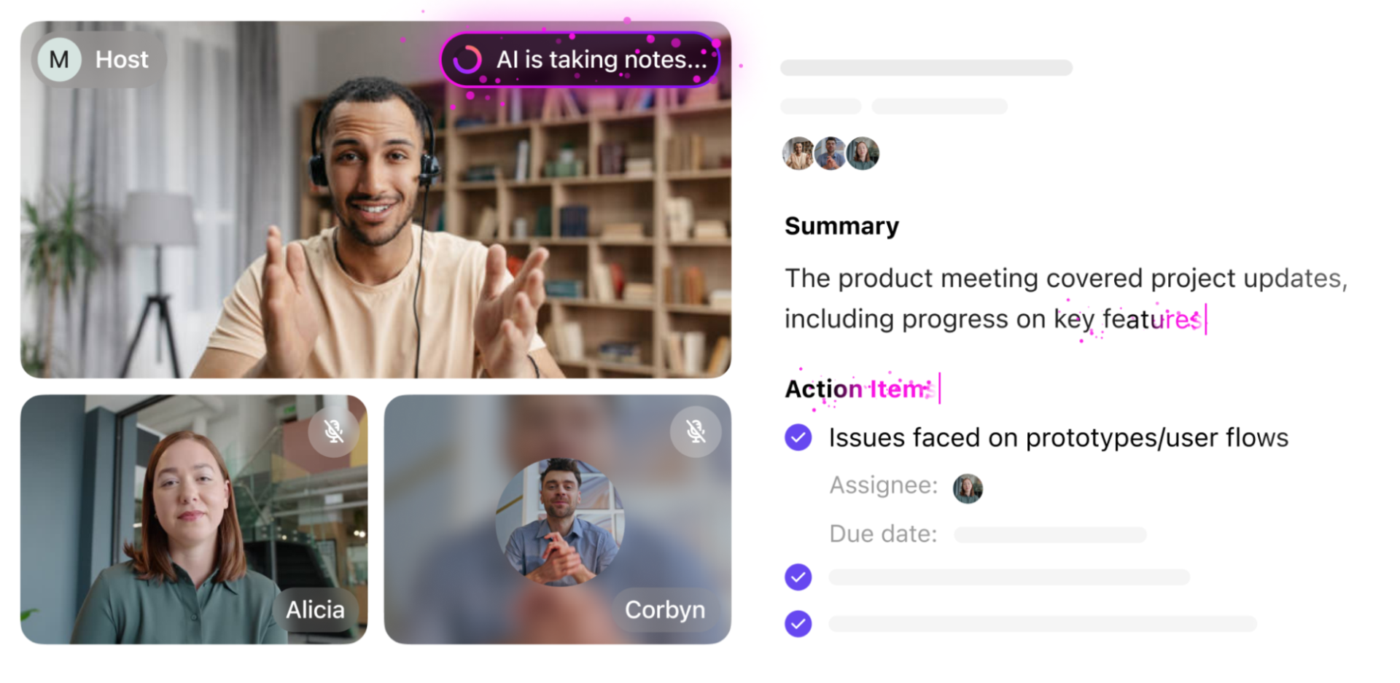
어떻게 하는지 살펴봅시다.
ClickUp의 AI 노트 테이커로 모든 회의 세부 사항을 캡처하세요
회의가 완료된 후, "잠깐, 우리가 방금 결정한 게 뭐지?"라고 생각한 적이 있으신가요? ClickUp AI Notetaker는 그런 일이 다시는 일어나지 않도록 해줍니다.
가상 회의에 참여하고, 모든 것을 기록하며, 노트 작성을 자동으로 구성합니다. 키 포인트, 작업 항목, 발표자 기여도 등을 포함한 완전한 노트를 작성합니다. 손가락 하나 까딱하지 않고도 상세하고 체계적인 요약을 얻을 수 있습니다.
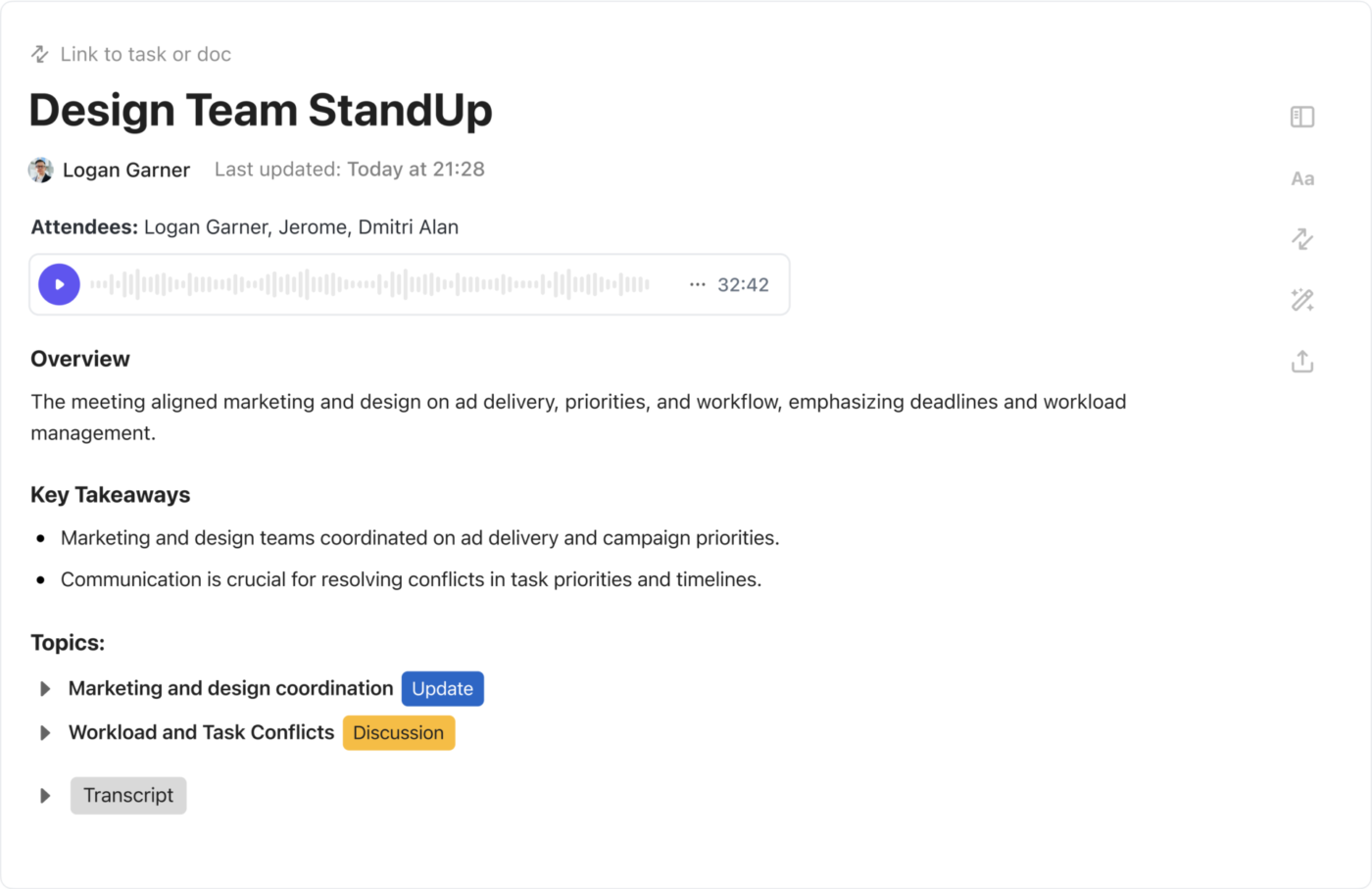
이 AI 노트 필기 도구가 여러분에게 해 주는 일은 다음과 같습니다:
- 회의 내용을 자동으로 텍스트로 변환하고, 스피커와 시간별로 노트를 정리하여 회의 내용을 청취합니다.
- 회의 후 자동으로 요약본 생성 회의의 키포인트, 결정사항, 실행 항목을 요약본으로 제공하므로 회의록 전문을 읽을 필요가 없습니다
- *회의에서 멘션된 요청 및 후속 조치와 같은 작업 항목을 식별하고 추적하여 강조 표시합니다
- 검색 가능한 데이터베이스에 데이터를 저장하여 키워드를 통해 과거 토론을 찾을 수 있습니다.
🎉 재미있는 사실: Zoom은 노트를 기간 한정 상품처럼 취급합니다. 오늘은 여기 있지만, 몇 달 후면 사라집니다. 그러나 ClickUp은 어떨까요? ClickUp은 '만료되지 않는' 정책을 가지고 있습니다. 노트, 대화 내용, 작업 항목은 영원히 남아 있습니다. 그리고 모든 유료 플랜에 무제한 저장소가 제공되므로, '어떤 파일을 삭제해야 할까?'라는 질문을 다시 할 필요가 없습니다.
ClickUp 문서를 사용하여 포괄적이고 형식이 잘 잡힌 노트를 작성하세요
때로는 기본적인 필사본만으로는 충분하지 않습니다. 완전히 구조화된 대화형 문서가 필요합니다.
ClickUp 문서를 사용하면 다음을 할 수 있습니다.
📌 세부적인 회의 노트 작성 - 풍부한 형식, 이미지, 테이블, 체크리스트 포함 📌 프로젝트 플랜, 스프린트, 로드맵을 회의 노트에 직접 포함 📌 실시간 협업 - 코멘트 추가, 팀원 태그, 변경 내용 추적 📌 모든 것을 프로젝트 또는 부서별로 정리 - 맥락을 잃지 않도록
그리고 ClickUp은 문서의 모든 버전을 저장하기 때문에, 필요할 때 언제든지 변경 사항을 되돌릴 수 있습니다. 더 이상 '잠깐, 누가 그 중요한 노트를 지웠지?'라는 질문은 하지 않아도 됩니다
이것을 시도해 보세요 👉 회의 노트를 ClickUp 채팅에 바로 공유하고, 팀에 태그를 달고, 실시간으로 핵심 사항을 논의하세요. 더 이상 탭을 전환하거나 업데이트를 위해 사람들을 쫓아다닐 필요가 없습니다!
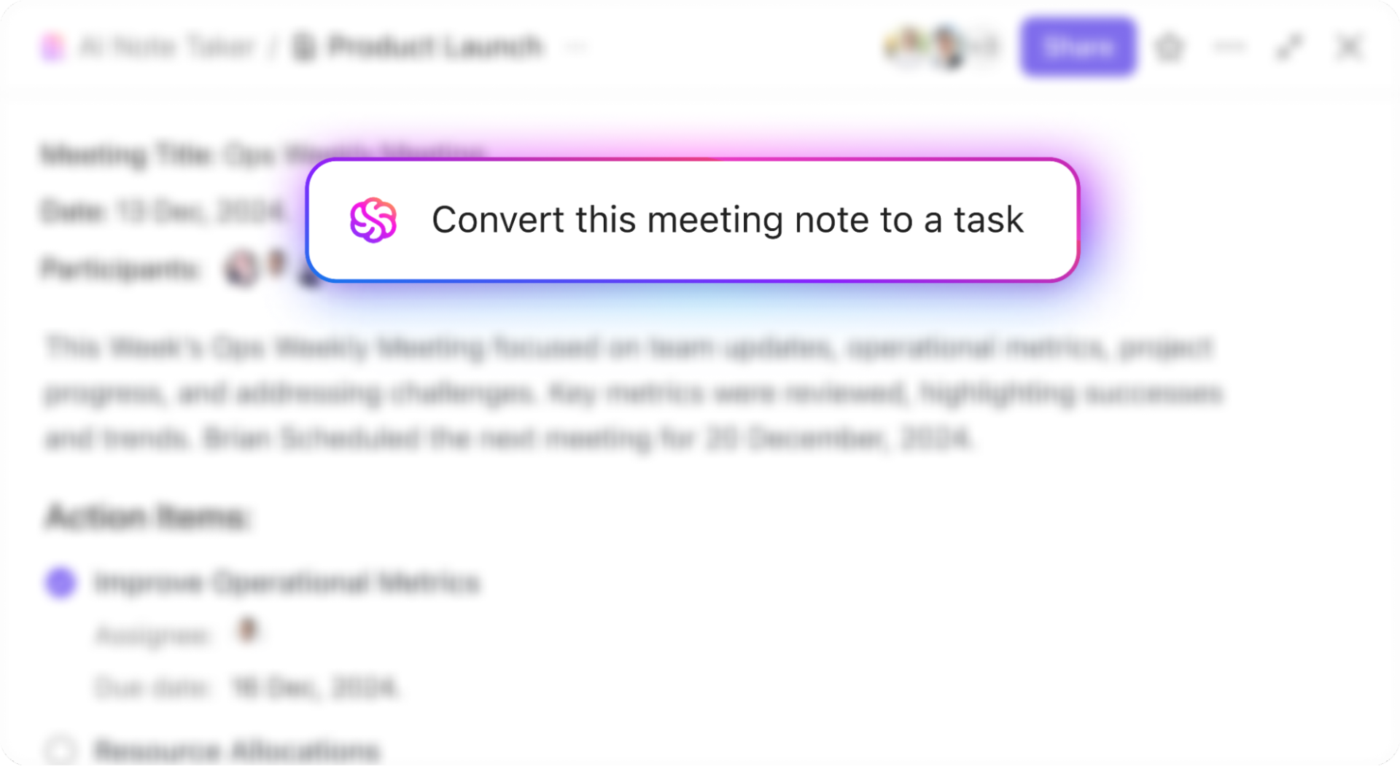
AI 노트 필기 도구는 또한 회의에서 나온 작업 항목을 클릭 한 번으로 추적 가능한 ClickUp 작업으로 전환합니다. 마감일을 설정하고, 팀원을 배정하고, 작업과 회의 노트를 연결하여 전체 맥락을 파악할 수 있습니다.
ClickUp Brain으로 노트 필기 과정을 강화하세요
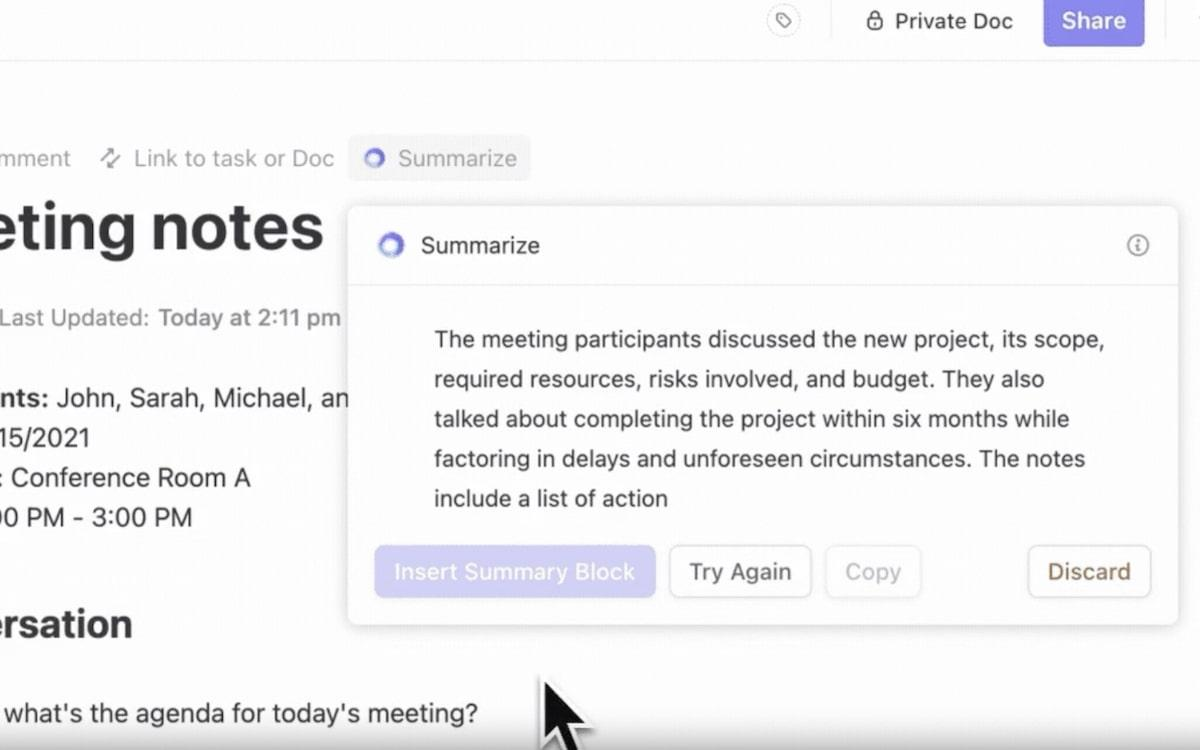
Zoom의 AI는 회의를 녹취할 수 있습니다. ClickUp Brain은 이를 이해할 수 있습니다. 이를 최대한 활용하는 방법은 다음과 같습니다.
1️⃣ 모든 회의에 대한 즉각적인 요약 받기
전체 내용을 읽는 대신 ClickUp Brain에 물어보세요.
- "오늘 마케팅 회의에서 가장 중요한 세 가지 행동 항목은 무엇이었습니까?"
- "제품 로드맵 토론을 한 문단으로 요약해 보세요."
명확하고 체계적인 노트를 제공하여 몇 초 만에 내용을 파악할 수 있습니다.
2️⃣ 노트에서 바로 워크플로우 자동화
회의에서 결정이 내려지면 ClickUp Brain이 다음 단계를 대신 진행하도록 하세요. ClickUp Brain이 할 수 있는 일:
- *결정을 내릴 때 승인 워크플로우 시작
- *회의 노트에서 직접 작업 생성(예: "금요일까지 마이크에게 웹사이트 재설계를 맡기세요.")
- 마감일을 팀에 알림 그래서 아무것도 간과되지 않도록
💡 다음 프롬프트들을 시도해 보세요:
- "이 통화에서 보류 중인 작업 항목이 있는 사람을 보여 주세요."
- "이 회의에서 나온 모든 후속 조치를 작업으로 전환하세요."
- "회의에서 멘션된 모든 마감일을 목록으로 만듭니다."
ClickUp 자동화를 설정하여 새로운 녹음 및 녹취록이 준비되면 회의 참가자들에게 알림을 보내 모든 사람이 회의 자료를 즉시 이용할 수 있도록 할 수도 있습니다.
ClickUp의 회의 템플릿으로 한발 앞서 나가세요
일이 쌓여 갈수록 시간이 부족해지는 것은 당연한 일입니다(누구에게나 그런 일이 있죠). 이런 경우에는 ClickUp의 방대한 사용자 지정 템플릿 모음을 활용하세요.
노트 필기 작업에 가장 추천하는 툴 중 하나는 ClickUp 회의 노트 템플릿입니다.
그 이유를 설명해 드리겠습니다.
- 사전 형식 섹션 – 처음부터 새로운 문서를 만들 필요가 없습니다. 아젠다 항목, 토론 포인트, 작업 항목, 다음 단계에 대한 스페이스가 포함되어 있습니다
- 작업 통합 – ClickUp에서는 정적인 노트와는 달리, 템플릿 내에서 키 포인트를 작업으로 변환하고, 팀원에게 할당하고, 마감일을 설정할 수 있습니다
- 실시간 협업 – 팀이 같은 방에 있든 다른 시간대에 퍼져 있든, 모든 사람이 실시간으로 노트에 기여하고 편집할 수 있습니다
- 검색 가능 & 체계적 – 더 이상 오래된 문서를 끝없이 스크롤할 필요가 없습니다. ClickUp의 태그와 폴더 시스템 덕분에 과거 회의 노트를 즉시 쉽게 찾을 수 있습니다
그러나 공식적인 의사 결정 기록을 유지하려면 ClickUp의 회의록 템플릿을 사용하십시오. 이 템플릿은 주요 토론 내용을 문서화하고, 작업 항목을 추적하고, 모든 사람에게 책임을 물을 수 있도록 도와줍니다.
회의가 아이디어가 사라지는 블랙홀처럼 느껴져서는 안 됩니다. 이 템플릿은 모든 것을 체계적으로 정리해 줍니다. 더 이상 노트 정리하느라 허둥대지 않아도 됩니다. 명확하고 체계적인 회의로 실제 행동으로 이어질 수 있습니다.
💡 전문가 팁: 회의 전이나 회의 중에 아이디어를 적어야 하나요? ClickUp 메모장은 즉석에서 생각을 정리하는 데 적합합니다. 이 메모를 작업으로 쉽게 전환하고 회의 템플릿에 추가할 수 있습니다. 여러 가지 도구 사이를 전환하지 않고도 아이디어를 정리할 수 있는 간단한 방법입니다.
ClickUp을 Zoom 및 기타 tools와 통합하여 효율성을 극대화하세요

내장된 통합 기능을 사용하면 ClickUp을 1,000개가 넘는 타사 도구 (Zoom과 같은 많은 AI 노트 작성 도구 및 플랫폼 포함 )와 연결할 수 있습니다.
앱 센터로 가서 모든 앱을 검색하거나 왼쪽 패널에서 카테고리를 선택하기만 하면 됩니다. 예를 들어, 커뮤니케이션 카테고리에서 Zoom과 다른 유사한 플랫폼을 찾을 수 있습니다. 또한, 위의 검색 막대를 사용하여 도구를 검색할 수도 있습니다.
도구를 선택한 후 연결을 클릭하고, 계정에 로그인하여 권한을 검토한 다음, 허용을 선택하여 설정을 완료합니다.
ClickUp으로 가장 스마트한 방법으로 노트 필기하기!
훌륭한 아이디어는 언제든 떠오를 수 있습니다. 샤워하면서 떠오르는 생각을 기록하는 데 도움을 드릴 수는 없지만, 회의에서 공유한 아이디어를 잃어버리지 않도록 도와드릴 수는 있습니다.
좋은 회의 노트는 회의의 생산성을 유지하고 놓치는 것이 없도록 해줍니다. Zoom의 내장 도구가 그 역할을 하지만, 더 강력한 도구가 필요하다면 ClickUp이 적합합니다.
ClickUp을 사용하면 앱을 전환할 필요 없이 회의 노트를 작성하고, 채팅 스레드를 요약하고, 이를 작업으로 즉시 전환할 수 있습니다. 마감일을 설정하고, 작업을 할당하고, 진행 상황을 추적하는 모든 작업을 한 곳에서 할 수 있습니다.
지금 바로 무료 ClickUp 계정에 가입하고 프로젝트와 노트를 쉽게 정리하세요!


